برنامه نویسی تحت داس ویندوز
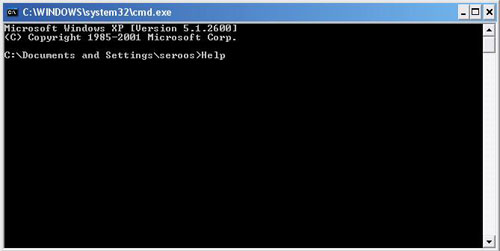
من یه کم برنامه نویسی بلدم بودم و تصمیم گرفتم چیزهای که بلدم رو توی
سایتم برای استفاده شما بگذارم امیدوارم راضی باشید . قسمت اول برنامه
نویسی تحت داس ویندوز این نوع برنامه
نویسی از قبل در ویندوزها وجود داشته و داره و فقط با برنامه نوت پد ویندوز
نوشته میشه البته بعضی از کدهای این برنامه نویسی باید در کمند پورت ویندوز
نوشته شود برای مثال شما با تایپ گزینه cmd در Run ویندوز برنامه کمند پورت
ویندوز باز میشود شما در این برنامه میتونید هم کدها را تست کنید و از Help
کمند پوت استفاده کنید برای مثال گزینه Help را تایپ کرده و Enter کنید تا
دستورهای داس نمایش داده شود من دستورات را از همین جا یاد گرفتم .
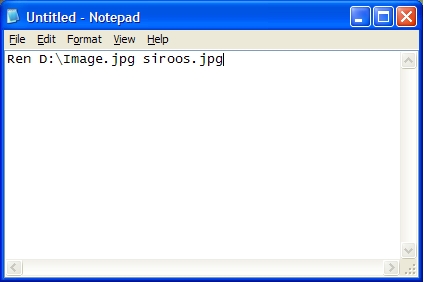
شروع برنامه نویسی دوستان توجه کنید که من کدها را یکی یکی میگم و شما تست
کنید اول Notepad ویندوز را باز کرده فرض کنید شما می خواهید نام فایلی را
در درایو D ویندوز تان را تغییر نام بدهید برای تغییر نام باید از دستور
Ren استفاده کنید به این صورت
Ren D:\Image.jpg siroos.jpg
توجه کنید در قسمت کد منظور از \:D درایو D شما است البته شما میتونید بسته
به نیاز تون درایو را تغییر دهید و همین طور که در کد میبینید با \ بکسلش
میتونید مسیر را انتخاب کنید مثلا مسیر میتونه توی این حالت باشه
D:\potho\245\Image.jpg siroos.jpg
و منظور از Image نام فایل و منظور از jpg پسوند فایل و با نقطه هم نام از
پسوند جدا میشه و خط فاصله نام جدید برای آن انتخاب می کنید حالا برای
خروجی گرفتن یا همان ایجاد برنامه باید بعد از نوشتن کد از منوی File گزینه
Save as را انتخاب کنید وبعد در قسمت File name نام برنامه را هر چیزی که
دوست دارید بزارید ولی بعد از نام یک نقطه بگذارید و بعد از نقطه پسوند را
bat بگذارید مثل siroos.bat و در اخر Save کنید . حالا فایل ایحاد شده را
اجرا کنید تا تغییر نام صورت بگیرد .
توجه کنید که ذخیره تمام برنامه ها داس به همین صورت انجام میگیرد .
حالا برای حذف یک فایل در درایو D ویندوز تان باید از دستور del به این
صورت استفاده شود
del D:\Image.jpg
منظور از Image.jpg نام فایلی که باید حذف شود شما میتونید نام فایل خودتون
را بگذارید توجه کنید که اگر نام فایل یا پسوند فایلی که باید حذف شود را
که نمی دانید می توانید از کارکتر *
ستاره به جای نام فایل یا پسوند فایل استفاده کنید . مثل
del D:\*.jpg
دستور فوق هر فایلی که پسوند ان jpg است را حذف میکند ولی اگر از این کد به
این صورت ( توجه كنيد خطر استفاده از اين دستور به عهده خود كاربر مي باشد
)
*.*\:del D
استفاده کنید تام فایلهای که در درایو D است را حذف میکنه مواضب باشید درا
این حالت احتمالا از کاربر دستور میگیرد که ایا شما مایل به حذف همه
فایلهای درایو میباشید که شما باید گزینه y را به معنی yes و گزینه N را به
معنی No انتخاب کنید با کد پایین شما میتونید دستور را در هنگام نوش برنامه
صادر کنید
del D:\*.* /y
کد بالا یعنی شما مایلید تمام فایلها این درایو حذف شود البته شما از دستور
ERASE به جای del نیز میتونید استفاده کنید . و با استفاده از دستور Md
میتونید پوشه بسازید از این دستور به این صورت استفاده می شود
Md D:\siroos
منظور از siroos نام پوشه است شما می تونید هر نامی که دوست دارید بگذارید
البته از دستور Mkdir هم به جای Md میتونید استفاده کنید . و از دستور rd
برای حذف پوشه استفده میشه به
این صورت
rd D:\siroos
منظور از siroos نام پوشه است شما می تونید هر نامی که دوست دارید . و از
دستور copy برای کپی کردن فایل یا فایلها به صورت زیر استفاده می شود
copy D:\Image.jpg H:\Image.jpg
در این کد منظور از \:D درایو مبدا یعنی درایو که فایل باید از اینجا کپی
برداری شود و منظور از \:H درایو مقصد یعنی درایوی که فایل باید در انجا
کپی شود . و از دستور MOVE برای انتقال فایل یا فایلها به صورت زیر استفاده
می شود
MOVE D:\Image.jpg H:\Image.jpg
این کد هم مشابه بالایی عمل میکنه . و از دستور time برای تغییر ساعت سیستم
به صورت زیر استفاده می شود
time 12:30:50
در دستور بالا ساعت سیستم را به 12:30:50 تغییر میده شما با تغییر این قسمت
میتونید زمان خود را انتخاب کرده و با استفاده از دستور date می تونید
تاریخ سیستم را به صورت زیر تغییر دهید
date 11/05/2009
در دستور بالا تاریخ سیتم را به 2009/11/05 تغییر میده شما با تغییر این
قسمت تاریخ مورد نظر خود را انتخاب کنید و از دستور EXIT برای خروج از داس
به صورت زیر استفاده می شود
EXIT
و از دستور title برای گذاشتن متنی در قسمت نوار عنوان داس به صورت زیر
استفاده می شود
title www.Sefroyek.ueuo.com
در کد بالا متن www.Sefroyek.ueuo.com را در قسمت نوار عنوان داس قرار می دهد
. این دستور را در کند پورت تست کنید و از دستور Label برای تغییر نام
درایو به صورت زیر استفاده میشود
Label D:siroos
در کد بالا نام درایو D را به نام siroos تغییر می دهد .
و از دستور Attrib برای مخفی کردن سیستمی کردن و غیر قابل ویرایش کردن فایل
و برعکس اینها به صورت زیر استفاده می شود
Attrib +H +s +r D:\Image.jpg
در کد بالا فایل Image.jpg را که در درایو D است را مخفی سیستمی و غیر قابل
ویرایش میکند حالا برای بیرون اوردن فایل از این حالت ها باید از همان
دستور به صورت زیر استفاده شود .
Attrib -H -s -r D:\Image.jpg
با تغییر مثبت به منفی فایل را به حالت اولیه در اوردیم توجه کنید شما اگه
دوست داشته باشید می تونید از یکیاز خصلت های فایل یا دو تا استفاده کنید
مثل Attrib +s +h D:\Image.jpg این
ولی اگر بخواهید تمام فایلهای یک درایو را مخفی کنید با ید به این صورت عمل
کنید
Attrib +H +s +r H:\*.* /s /D
در کد بالا ستاره یعنی هر فایل و s/ یعنی قبول دارم تمام فایلها مخفی شود و
D/ یعنی فایلهای داخل پوشه ها هم مخفی شود .
و از دستور Format برای فرمت کردن درایو به صورت زیر استفاده می شود
Format D:/q/y
در کد بالا منظور از \:D درایو دی برای فرمت است و اسلش کیو q/ برای انتخاب
فرمت سریع و فرمان اسلش ایگرگ y/ یعنی قبول دارم درایو دی فرمت شود . و از
دستور start برای اجرای فایل به صورت زیر استفاده می شود
start D:\Image.jpg
البته از دستور @ نیز برای اجرای فایل نیز می توان به صورت زیر استفاده
کرده
D:\Image.jpg @
یعنی اول اتسایت وبعد مسیر فایل تا فایل اجرا شود .
و از دستور shutdown برای خاموش کردن ریسیت کردن لوگ اف کردن سیستم به صورت
زیر استفاده می شود
shutdown -S -t 30
منظور از s- یعنی شاتدان برای خاموش کردن و منظور از t- یعنی تایم یا همان
زمان که دستور بالا سیستم را بعد از مدت زمان 30 ثانیه خاموش میکند البته
زمان را می تونید 00 بگذارید تا زمان نداشته باشد و لوگ اف کردن سیستم
shutdown -L -t 35
و برای ریسیت کردن سیستم از دستور زیر استفاده کنید
shutdown -R -t 00
درصورتی که بخواهید هنگام اجرای یکی از رویدادهای بالا پیامی را نمایش
بدهید از دستور C- به صورت زیر استفاده
"shutdown -R -t 30 -c "WwW.Sefroyek.ueuo.com
در این دستور سیستم را بعد از مدت زمان 30 ثانیه ریسیت میکنه و در این 30
ثانیه پیام را WwW.Sefroyek.ueuo.com نشان می دهد .
و از دستور Taskkill برای خارج کردن برنامه ها از حافظه رم استفاده می شود
این برای خارج کردن ویروس ها از حافظه هم استفاده میشود مثلا دستور زیر
برای خارج کردن نوت پد از حافظه رم استفاده میشود
Taskkill /f /im Notepad.exe
فایل bat این دستور را بسازید وبعد نوت پد ویندوز را باز کرده و فایل bat
را اجرا کرده تا برنامه نوت بعد بسته شود البته شما می تونید به جای برنامه
Notepad.exe نوت پد نام برنامه خود را وارد کنید مثل wmplayer.exe که برای
بستن برنامه معرف یعنی Windows Media Player است .
توجه کنید نام شرت کات برنامه را نذارید باید حتما نام اصلی برنامه باشد .
و از دستور echo نیز برای ایجاد فایل به صورت زیر استفاده میشود
echo md siroos>nel>>barnama.bat
وبعد به صورت bat ذخیره کنید دستور بالا یک فایل با نام barnama و پسوند
bat ایجاد میکنه و کد md siroos را در ان فایل قرار می دهد شما میتونید به
صورت دلخواه کد را تغییر بدهید مثلا اول دستور echo و بعد کدی که می خواهید
در فایل قرار بگیرد این کد دلخواه است من از دستور md siroos برای ساخت یک
پوشه با نام سیروس استفاده کردم شما میتونید دستور خود را
بگذارید و بعد حتما <<nel< را بگذارید و در آخر منظور از barnama نام فایل
که باید ساخته شود و منظور از bat پسوند فایل است البته شما از پسوندهای
دیگر مثل cmd و غیره .... نیز می توانید استفاده کنید . در مثال دستور زیر
echo md siroos>nel>>siroos.cmd
echo md WwW.aghrab.orq.ir>nel>>siroos.cmd
echo Siroos.krooki@gmail.com>nel>>siroos.cmd
echo [autorun]>nel>>autorun.inf
echo OPEN=siroos.cmd>nel>>autorun.inf
را در نوت پد کپی وبعد با پسوند bat ذخیره کنید دستور بالا 2 فایل با نام
siroos و autorun میساره و در فایل siroos کد
md siroos
md WWw.Sefroyek.ueuo.com
md Siroos.krooki@gmail.com
را قرار میده این کد 3 پوشه با نام های بالا میسازه و در فایل autorun
کدهای زیر را میگزاره
[autorun]
OPEN=siroos.cmd
میگذاره من با این کد تونستم ویروس بنویسم که در قسمت ویروس نویسی این
وبلاگ میتونید ببینید شما هم حتما میتونید .
پیدا کردن مکان حساس سیستم فرظ کنید شما می خواهید یک فایل را در درایو
ویندوز طرف در پوشه سیستم 32 اوکپی کنید ولی نمی دونید که ویندوز توی کدام
درایو نصب شده است با استفاده
از دستور زیر نیازی به دانستن این موردنیست چون دستور زیر بدون فهمیدن
اینکه ویندوز در کدام درایو نصب شده است دستور را در ان مسیر انجام می دهد
md %SystemRoot%\system32\siroos
در این دستور پوشه ای با نام سیروس در پوشه سیستم 32 میسازه حالا برای ساخت
پوشه در شاخه اصلی درایو از دستور زیر استفاده کنید
md %SystemDrive%\siroos
این دستور پوشه ای در درایوی که ویندوز نصب شده فرقی نیکنه کدام درایو باشه
میسازه البته با استفاده از دستور \CD به صورت زیر نیز میتوانید بدون
فهمیدن پوشه حساس ویندوز اجرای دستور را در ان جا قرار بدهید
cd\WINDOWS\system32
md siroos
در دستور بالا یک پوشه با نام siroos درا پوشه system32 میسازه . از دستور
زیر هم برای پیدا کردن پوشه temp کاربر به صورت زیر استفاده کنید
%del *.* %temp
دستور بالا باعث حذف تمام فایلهای در پوشه temp می شود . شما می تواند قسمت
اول کد *.* del را به دلخواه خود عوض کنید .و از دستور echo off@ برای
نمایش ندادن کدهای برنامه به صورت زیر استفاده میشود
echo off@
md siroos
وقتی کدهای برنامه زیاد باشد هنگام اجرا کدها دیده میشود با این دستور کدها
دیده نمی شود .و از دستور Reg برای ویرایش کامل ریجستری ویندوز یا همان قلب
ویندوز به صورت زیر استفاده
می شود
reg add HKEY_CURRENT_USER\Software\Microsoft /v siroos /t REG_DWORD /d 1
/f
در کد بالا یک کلید از نوع DWORD و با نام siroos و مقدار 1 در مسیر زیر
میسازه
HKEY_CURRENT_USER\Software\Microsoft
البته شما میتوانید با دستکاری کد مسیر و نام کلید نوع کلید و مقدار را
تغییر دهید یعنی اول reg add را تایپ و بعد مسیر مورد نظر خود و بعد با v/
و یک خط فاصله نام کلید و با _t REG/
بعد از _ اندرلاند نوع کلید را میتونید DWORD و یا BINARY و یا SZ و یا
MultI_SZ و یا EXPAND_SZ بگذارید و با d/ و یک خط فاصله مقدار کلید را
تعیین کنید و با f/ سیستم عامل داس را ببندید یک نمونه از تمام کلیدهای در
کد زیر اورده ام
reg add HKEY_CURRENT_USER\Software\Microsoft /v siroos /t REG_DWORD /d 1
/f
reg add HKEY_CURRENT_USER\Software\Microsoft /v krooki /t REG_BINARY /d
1 /f
reg add HKEY_CURRENT_USER\Software\Microsoft /v 1368 /t REG_SZ /d 1 /f
reg add HKEY_CURRENT_USER\Software\Microsoft /v 2010 /t REG_MultI_SZ /d
1 /f
reg add HKEY_CURRENT_USER\Software\Microsoft /v dos /t REG_EXPAND_SZ /d
1 /f
کدهای بالا 5 کلید با نام امده مقدار 1 و از انواع مختلف درا ین مسیر زیر
میسازه
HKEY_CURRENT_USER\Software\Microsoft
و برای نوشتن در کلیدی به نام (Default) به صورت زیر عمل کنید .
توجه کنید بطور عادی در این کلید نمی توان نوشت
reg add HKEY_CURRENT_USER\Software\Microsoft\Windows\CurrentVersion\Run
/ve /d siroos /f
در دستور بالا در مسیر مورد نظر در (Default) مقدار siroos را می نویسد .
توجه کنید کد ثابت شما فقط مسیر و مقدار مورد نظر خود را به جای مسیر و
مقدار من بگذارید .
و برای حذف کلیدی در ریجستری از دستور زیر استفاده کنید
reg Delete HKEY_CURRENT_USER\Software\Microsoft /va /f
در دستور بالا تما کلیدهای که درمسیر HKEY_CURRENT_USER\Software\Microsoft
است را حذف میکنه البته شما بسته به نیازتون مسیر رو عوض کنید و دستور زیر
برای حذف کلید مورد نظر به صورت زیر است
reg Delete HKEY_CURRENT_USER\Software\Microsoft /v siroos /f
دستور بالا کلید siroos را در مسیر HKEY_CURRENT_USER\Software\Microsoft
حذف میکنه و دستور زیر برای حذف کامل پوشه در ریجستری است به صورت زیر است
.
reg Delete HKEY_CURRENT_USER\Software\Microsoft\Windows\CurrentVersion\Policies\\Explorer
/f
دستور بالا پوشه Explorer را در مسیر مورد نظر به طور کامل حذف میکنه و از
دستور convert برای تبدیل درایو از Fat به NTFS به صورت زیر استفاده می شود
.
convert D: /fs:NTFS
دستور بالا درایو D را به NTFS بدون ازدست رفتن فایلهای درایو تبدیل می کند
. حالا نحوه ایجاد تایمر داس را آموزش می دهم : تایمر باعث اجرای دستور تا
زمانی که داس بسته
نشده را می دهد مثلآ دستور زیر یک پوشه با نام سیروس در داریو C درست میکنه
توجه کند با حذف پوشه دوباره پوشه ساخته می شود تا زمانی که داس را ببندید
یعنی تا زمانی که داس باز
است این دستور پست سر هم اجرا می شود .
looop:
md H:\siroos
goto looop
شما به جایی دستور md C:\seroos می توانید دستور خود را بگذارید این دستور
را باید در نوت پد کپی کرده و با پسوند bat ذخیره کنید . نمونه دیگه دستور
بالا را در زیر ببینید .
looop:
COLOR 4
goto looop
توجه کنید : ویروس ها هم با تایمر از حذف شدن خودشون جلوگیری می کنند . با
دستور زیر نیز می توانید یک کاربر جدید همراه با پسورد در ویندوز ایجاد
کنید
Net user seroos 12345 /add
توجه کنید در دستور بالا seroos نام کاربر و 12345 پسورد کاربر است . شما
می توانید این دو را تغییر دهد . و با دستور زیر کاربر بالا را می توانید
administrators ادمین استراتور کنید
net localgroup administrators siroos /add
توجه کنید به جایی seroos شما می توانید نام کاربر موردنظر خود را بگذارید
. و با دستور زیر درایو C را می توانید برای کاربر به اشتراک بگذارید
Net share CDRVE=C
شما می توانید به جای درایو C درایو مورد نظر خود را بگذارید .
حالا دستورات زیر در کمند پورت Command Prompt تست کنید .
Systeminfo
نشان دادن مشخصات سیستم کد را در کمند پورت تایپ و کلیک Enter را فشار دهید
Tasklist
نشان دادن برنامه ها در تسک منیجر سیستم
DIR d:\*.*/S
نشان دادن تمام فایلهای در درایو D سیستم
CLS
باعث پاک شدن صفحه کمند پوت می شود .
COLOR 4
باعث تغییر رنگ متن و پس زمینه سیستم عامل داس می شود مثلا برای تغییر رنگ
متن فقط 4 را تغییر دهید رنگها در پایین امده است به ترتیب عدد 0 برای رنگ
سیاه و عدد 1 برای رنگ آبی و عدد 2 برای رنگ سبز و عدد 3 برای رنگ آبی
اسمانی و عدد 4 برای رنگ قرمز و عدد 5 برای رنگ صورتی و عدد 6 برای رنگ زرد
و عدد 7 برای رنگ سفید و عدد 8 برای رنگ خاکستری و از گزینهای 9,A , b , c
, d , e , f برای پرنگ کردن همان رنگهای بالا استفاده کنید حالا برای تغییر
رنگ پس زمینه از عددهای زیر استفاده کنید عدد 10 برای رنگ آبی و عدد 20
برای رنگ سبز و عدد 30 برای رنگ آبی اسمانی و عدد 40 برای رنگ رنگ قرمز و
عدد 50 برای رنگ صورتی و عدد 60 برای رنگ زرد و عدد 70 برای رنگ سفید و عدد
80 برای رنگ خاکستری استفاده کنید .
CHKDSK
از این دستور برای چک کردن دیسک استفاده می شود.
:TREE D
نشان دادن فایلهای درایو D به صورت درختی وار
qprocess
نشان دادن برنامه های در حال اجرای سیستم .
TYPE D:\moton.txt
نشان دادن متن درون فایل متنی moton.txt که در درایو D وجود دارد.
copy con D:\siroos.txt
با تایپ کد بالا در کمند پورت و زدن کلید Enter مکان نما به خط بعد منتقل
میشود حالا متنی به دلخواه تایپ کرده و کمند پورت را ببندید باعث میشود یک
فایل متنی در درایو D با نامsiroos.txt ساخته شود و متنی که تایپ کرده
بودید در ان قرار میگیرد . آمیدوارم این مطالب کم به درد شما بخورد من با
همین اندک تونستم یک انتی ویروس برای ویروس کضم غیظ و چند تا ویروس بنویسم
شما هم می تونید . از این زبان بیشتر برای کنترول ویندوز می توانید استفاده
کنید .
|
|